有时候在安装软件的时候,我们或多或少都会遇到过被防火墙拦截而无法安装的情况。因此,如果想要正常安装某些软件,需要先关闭防火墙功能。那么Win11防火墙如何关闭呢?今天小编为您整理了一期Win11彻底关闭防火墙的方法,快来看看吧。

Win11彻底关闭防火墙的方法:
编者推荐:常用电脑工具合集
1.首先我们在桌面上找到菜单。默认情况下,它位于任务栏的中间左侧位置。

2.打开后,找到我们的设置,点击进入。

3、进入设置后,我们可以直接在上面的搜索框中搜索【defender】,就会弹出防火墙。
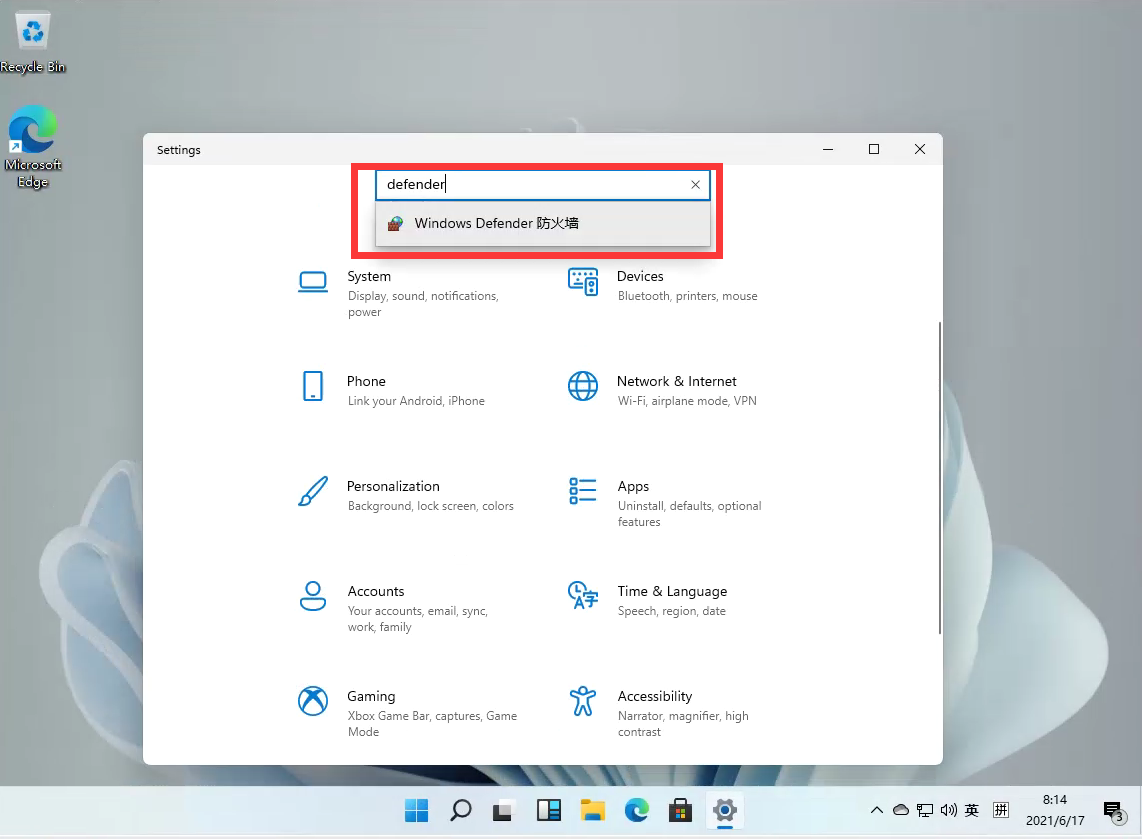
4、点击进入防火墙后,在左侧列表中找到【启用或关闭Windows Defender防火墙】,点击进入。

5、进入后,用户可以自行选择打开和关闭防火墙。完成设置后,单击“确定”。
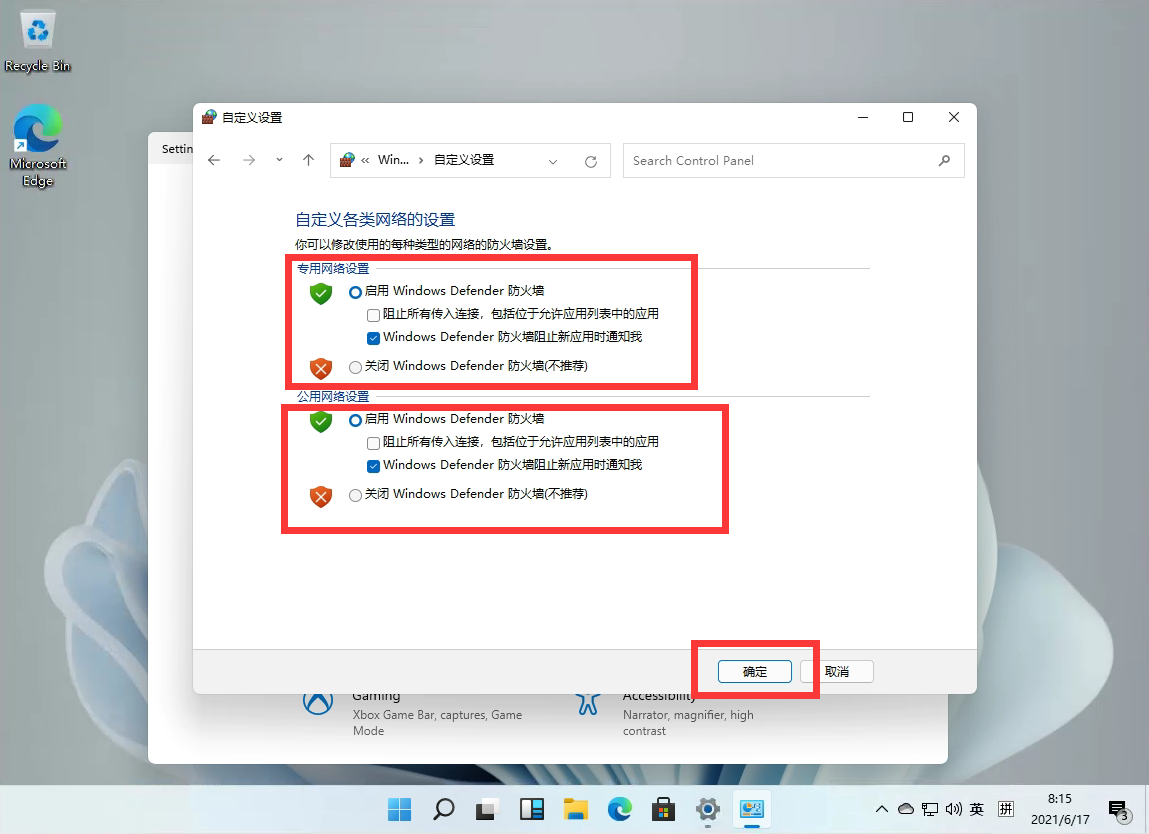
以上是小编给大家分享的Win11彻底关闭防火墙的方法。如果您想了解更多,请关注本站。小编将持续为您更新更多相关攻略。
上一篇:cfQBZ金色蔷薇返场介绍
下一篇:最后一页